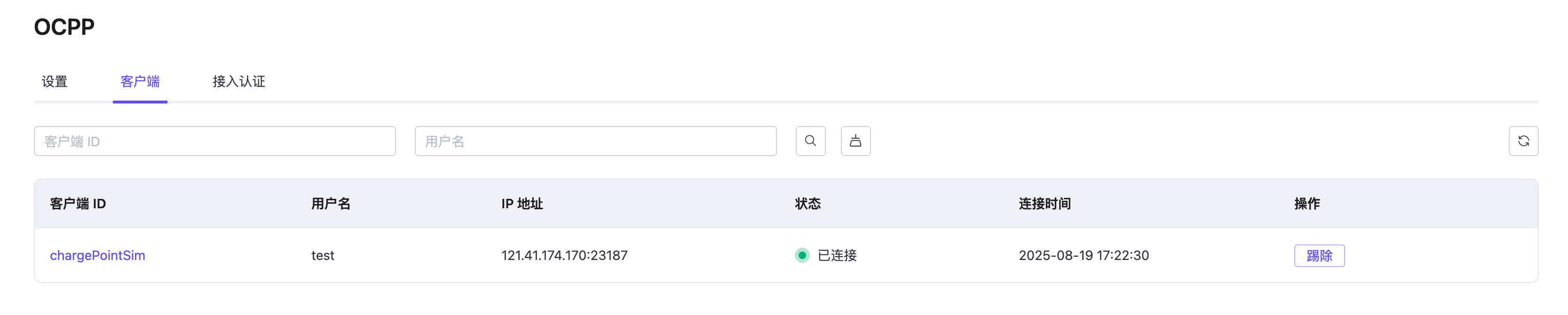OCPP 网关
OCPP(开放充电点协议)是一种开放的通信协议,用于连接充电站与中央管理系统,旨在为电动汽车充电基础设施提供统一的通信标准。OCPP 网关作为协议转换器,桥接 OCPP 与 MQTT 协议,让使用这两种协议的客户端能够互相通信。
EMQX Cloud 提供了对 OCPP 1.6-J 的协议网关支持,可连接符合 OCPP 规范的各品牌充电桩设备。它通过规则引擎、数据集成、REST API 等方式与中央管理系统(Central System)集成,帮助用户快速构建电动汽车充电基础设施。
本页面介绍如何在 EMQX Cloud 中配置和使用 OCPP 网关。
基本设置
要配置 OCPP 网关的基本参数,请点击操作栏中的设置按钮。
- 挂载点:添加到所有 MQTT 发布/订阅主题前缀的字符串,用于实现不同协议之间的消息路由隔离。默认值:
ocpp/。 - 默认心跳间隔:充电桩发送心跳消息的默认时间间隔。默认值:
60s。 - 心跳定时器检查退避:心跳超时检测的退避倍数。默认值:
1。 - 消息格式检查:是否启用上传和下行消息的 JSON Schema 格式校验。当消息格式不符合规范时,EMQX 将回复对应的应答消息。选项包括:
all:校验所有消息;upstream_only:仅校验上行(上传)消息;dnstream_only:仅校验下行(下载)消息;disable:不校验任何消息。
- JSON Schema ID 前缀:用于标识 OCPP JSON Schema 文档的前缀。默认值:
urn:OCPP:1.6:2019:12:。 - 空闲超时时间:网关在连接空闲多少秒后关闭连接。
- 上行数据流(充电桩 -> EMQX)配置:
- 主题:上行 Call Request 消息的主题,默认:
cp/${cid}; - 回复主题:上行回复消息的主题,默认:
cp/${cid}/Reply; - 错误主题:上行错误消息的主题,默认:
cp/${cid}/Reply; - 主题映射:根据消息名称设置的上行主题覆盖映射。
- 主题:上行 Call Request 消息的主题,默认:
- 下行数据流(EMQX -> 充电桩)配置:
- 主题:接收来自 EMQX 的控制/请求消息的下行主题。该值为通配符主题,所有已连接充电桩都会订阅。默认值:
cs/${cid}; - 最大消息队列长度:下行消息传递的最大队列长度。默认值:
100。
- 主题:接收来自 EMQX 的控制/请求消息的下行主题。该值为通配符主题,所有已连接充电桩都会订阅。默认值:
认证机制
虽然 OCPP 1.6-J 本身未定义内置的认证机制,但在 WebSocket 握手阶段使用 HTTP 基本认证进行客户端认证已成为常见实践。EMQX OCPP 网关采用此方式,在充电桩连接时提取客户端认证信息。
网关会从连接请求中提取以下信息:
- 客户端 ID:从 WebSocket 连接路径中提取,位于固定路径前缀之后(例如:
/ocpp/chargePointSim->chargePointSim)。 - 用户名和密码:从 HTTP 基本认证的
Authorization请求头中解码获得。
提取后的认证信息将与 EMQX Cloud 控制台中 OCPP -> 认证页面中配置的认证信息进行匹配。
若要允许客户端连接,需先在该页面添加对应的用户名和密码。
使用 OCPP 客户端工具测试网关
在 OCPP 网关启动后,你可以使用 OCPP 客户端工具进行连接测试,以验证配置是否正确。本节以开源工具 ocpp-js 为例,演示如何模拟一个充电桩并测试连接。
启动一个 MQTT 客户端(如 MQTTX)以监控通过 OCPP 网关交换的消息。
- 将 MQTTX 连接到你的 EMQX 部署;
- 订阅通配符主题:
ocpp/#。
这样你就可以观察所有 OCPP 相关的 MQTT 消息了。
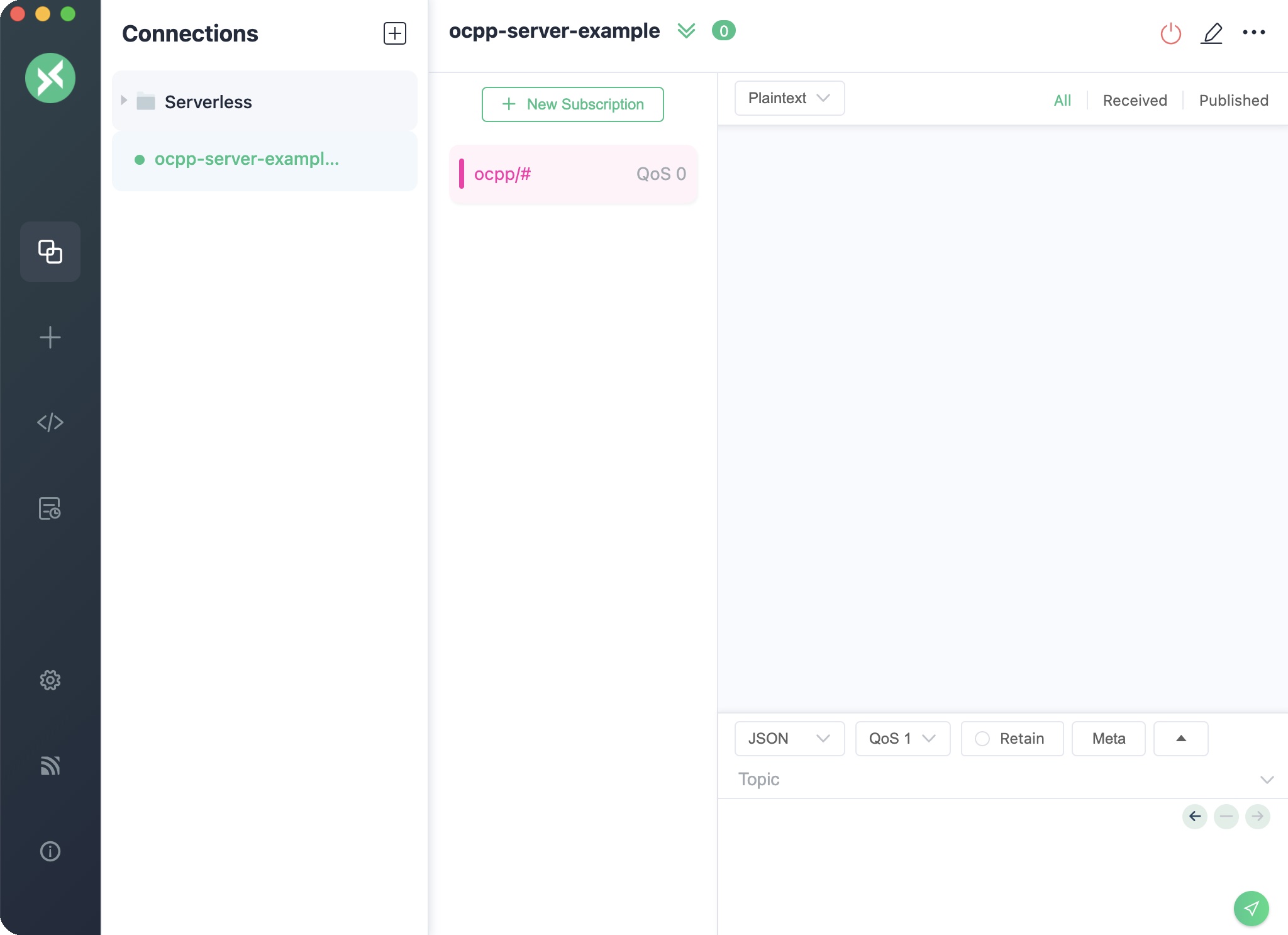
克隆并安装
ocpp-js客户端:shellgit clone https://github.com/0721Betty/ocpp-js.git cd ocpp-js npm install配置环境变量。复制模板并填写实际配置信息:
shellcp env.template .env.local编辑
.env.local文件:bashOCPP_USERNAME=your_username OCPP_PASSWORD=your_password OCPP_CLIENT_ID=chargePointSim EMQX_CLOUD_DEPLOYMENT_ADDRESS=your_deployment_address提示
- 部署地址可在控制台的部署概览页面查看;
- 用户名与密码需与 OCPP -> 认证页面中配置的认证信息保持一致。
启动 OCPP 客户端连接网关:
shellnpm start或使用 Node.js 直接运行:
shellnode client.js如果连接成功,将看到如下日志输出:
bashConnected to Central System Client ID: chargePointSim Username: your_username Sending: ......在 MQTTX 中,你将收到如下消息,主题为
ocpp/cp/chargePointSim:jsonTopic: ocpp/cp/chargePointSim { "UniqueId": "1200012677", "Payload": { "chargePointVendor": "vendor1", "chargePointModel": "model1" }, "Action": "BootNotification" }这表明模拟的充电桩已连接并发送了
BootNotification启动消息。使用 MQTTX 向主题
ocpp/cs/chargePointSim发送响应消息。请将UniqueId替换为上一步中收到的 ID:TIP
UniqueId必须与前一条BootNotification消息中的值一致。json{ "MessageTypeId": 3, "UniqueId": "***", "Payload": { "currentTime": "2023-12-01T14:20:39+00:00", "interval": 300, "status": "Accepted" }, "Action": "BootNotification" }成功响应后,你将会在 MQTTX 中收到如下
StatusNotification状态上报消息:jsonTopic: ocpp/cp/chargePointSim Payload: { "UniqueId": "3062609974", "Payload": { "status": "Available", "errorCode": "NoError", "connectorId": 0 }, "MessageTypeId": 2, "Action": "StatusNotification" }这表明 OCPP 客户端已成功与网关建立通信并完成状态上报。
客户端管理
在 OCPP 页面中的客户端标签页下,你可以查看当前所有已连接的 OCPP 客户端的基本信息。在操作栏中,你可以选择断开某个客户端的连接。